现在许多报刊杂志、商业广告中经常会用到矢量人物,特别是年轻美女,因为不管男性还是女性观众,都喜欢插画或广告中的女性角色。矢量人物的绘制并不难,借助如今优秀的矢量绘图软件,如Illustrator、CorelDraw等,再掌握一些基本的技巧,就能随心所欲地画出各种不同的人物形象。
本文将以中文版Illustrator CS2为例子介绍如何使用Illustrator绘制时尚矢量美眉,其它版本的Illustrator在操作步骤上可能会略有差异。文章末尾提供.ai源文件供读者下载参考。
具体操作步骤如下。
1.置入参考照片
许多设计师在绘制矢量人物时会先选一幅用于作为参考的图片,这样可以使得创作过程变得更容易一些,同时可以弥补手绘功力的不足,读者可以从网上搜索其它美女图片用作参考。
启动Illustrator后,新建一个文档,然后选择菜单命令“文件>置入”,将参考图片置入到当前文档中。双击“图层”调板中的“图层 1”,打开“图层选项”对话框,选中复选框“锁定”和“变暗图像至”,并将变暗图像的数值设置为30%,如图1所示。设置完毕单击“确定”按钮。
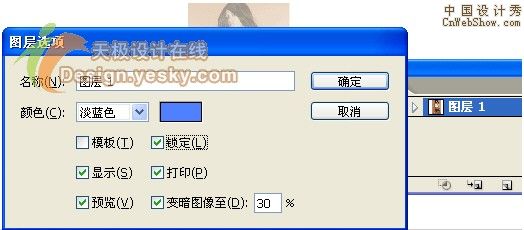
图1
2. 开始描摹
有了参考图层,就可以使用钢笔工具进行描摹了,就象练字时描红一样。单击“图层”调板右下角的“创建新图层”按钮创建一个新的图层“图层 2”,按住Ctrl键的同时单击“图层 2”左边的眼睛图标(如图2所示),将图层次的视图模式切换为轮廓模式。

图2
使用工具箱中的“钢笔工具”勾勒出女孩的基本轮廓,如图3所示。这要求读者事先掌握钢笔工具的基本使用方法,可参考《设计软件造型利器“贝赛尔曲线工具”详解》一文。
在画轮廓的时候,有一些快捷键可以帮助大家画得又快又好。这些快捷键是:

图3
3. 制作面部阴影
使用钢笔工具绘制出阴影的路径,然后选中面部外轮廓路径后按Ctrl+C复制路径,再按Ctrl+F粘贴到原位置的上层。选中复制得到的面部外轮廓路径及原来的阴影路径,按Shift+Ctrl+F9打开“路径查找器”调板,单击“形状模式”中的“与形状区域相交”按钮,如图4所示,经过这样的操作后就只剩下了两条路径重合的部分。这是绘制人物插画时经常采用的一种方法,在下面的绘制过程中请注意体会。

图4
使用与上面步骤相同的方法为整个插图制作阴影路径。不必太注重路径的细节,每一部分画一条简单的路径就足够了,例如眼睛、嘴唇、T恤、身体等部分,如图5所示。记住使用Ctrl+C复制路径,然后使用Ctrl+F粘到到原位置上层,这种方法将为我们节省出大量的时间。

图5
4. 填充基本颜色
现在为面部、眼睛、嘴唇及眉毛填充基本颜色,如图6所示。

图6
5. 为阴影填充渐变
使用渐变色填充面部的阴影路径,这里使用的是白色到肤色的渐变,在“透明度”调板中选择混合模式为“正片叠底”,如图7所示。

图7
选择其它的阴影路径,然后使用“吸管工具”将渐变填充从前面填充的阴影路径复制到其它阴影路径上,如图8所示。

图8
对于嘴唇和眼睛部位的阴影,使用“吸管工具”复制面部的基本颜色并将混合模式改为正片叠底。
6.身体部分的着色
使用与上面相同的方法,为身体填充渐变色,注意可能需要调整每个阴影路径的渐变色,以使得身体部分的色调与整个人物色调协调一致,如图9所示。

图9
7. 为头发着色
还是跟上面采用的方法一样,使用渐变色填充一个路径后,使用“吸管工具”将渐变色复制到其它头发路径,如图10所示。
